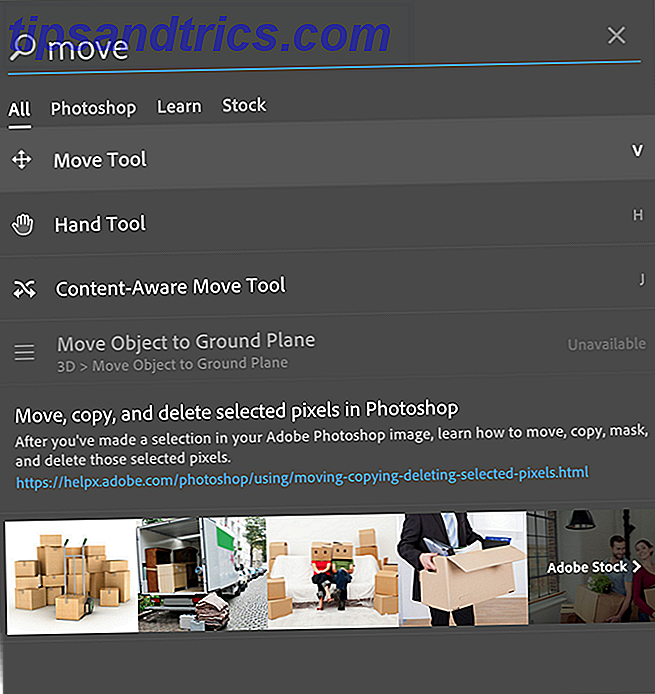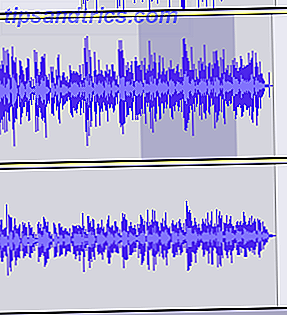Om du vill dölja dina appköp från iTunes eller från Mac App Store för integritet eller annan anledning är det ganska enkelt att göra det.
Så här döljer du Mac-appköp: Öppna Mac App Store och klicka på Köp i navigeringen. Högerklicka sedan på den app som du vill hålla ur sikte och klicka på Dölj inköp . Du måste göra det för varje app som du vill gömma.
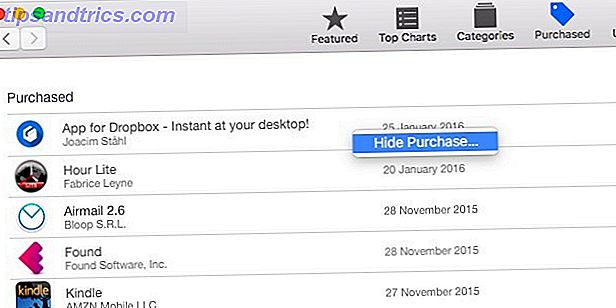
Naturligtvis kommer ovanstående tweak inte att dölja appar från sökresultat, bara från listan över inköp från ditt konto. Du kan ominstallera dem gratis, så länge du inte har bytt till ett internationellt App Store. Växla inte till en internationell iTunes Media eller App Store tills du har läst detta. Växla inte till en internationell iTunes Media eller App Store Tills du har läst detta Vad händer när lagar och policy inte kan följa med våra jetinställningsmetoder? Om du någonsin försökt byta från en App Store till en annan, har du en ganska bra idé. Läs mer .
Du kan också ta tillbaka apperna individuellt när som helst via Butik> Visa mitt konto> Dolda objekt> Hantera .

Så här döljer du iOS-appköp: Öppna iTunes på skrivbordet, klicka på din profilikon och gå till Köpt> Alla> Appar . Håll markören på en app och du kommer då att se en indikatorlänk eller en ikon som du kan klicka för att dölja appen. För att få tillbaka det, gå till Kontoinfo> iTunes i molnet> Dolda köp> Hantera .
Dölja andra media som du har köpt från iTunes fungerar på samma sätt, förutom att du måste navigera till respektive mediesektion för att visa listan över köpta objekt.
Upptäck också att du kan dölja iTunes / App Store-inköp. 9 års iPhone köp historia är nu mycket renare.
- Steven Herod (@sherod) 17 januari 2016
Du kan också dölja köpta appar från din iOS-enhet via Uppdateringar> Köpas i App Store-appen. Välj bara en app, svep till vänster och tryck på Dölj- knappen som visas. Tyvärr, till skillnad från iTunes-metoden, är den här inte alltid pålitlig.
Rengör du regelbundet din lista över appköp på Mac eller iOS? Eller är du nöjd att låta det vara? Berätta för oss i kommentarerna!
Bildkrediter: Bloomua / Shutterstock.com